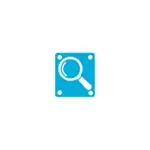
Այս վերանայման - ընթացքի մասին ապաքինվում տվյալների մի ֆլեշ, կոշտ սկավառակի, կամ հիշողության քարտի Hasleo Data Recovery ԱԶԱՏ, արդյունքի վրա փորձարկման վերականգնման մի չափագրված drive, եւ որոշ բացասական միավորով ծրագրի.
Ծրագրի կարողությունները եւ սահմանափակումները
HASLEO տվյալների վերականգնում ԱԶԱՏ հարմար է տվյալների վերականգնում (ֆայլեր, թղթապանակներ, լուսանկարներ, փաստաթղթեր եւ այլ) հետո պատահական հանումը, ինչպես նաեւ վնասման դեպքում ֆայլի համակարգի կամ հետո ձեւաչափման Flash Drive, կոշտ սկավառակի, կամ հիշողության քարտը: FAT32, NTFS, EXFAT եւ HFS + ֆայլային համակարգերը ապահովվում:Հիմնական տհաճ սահմանը ծրագրի միայն 2 Գբ տվյալները կարող են վերականգնվել (մեկնաբանություններում հաղորդում է, որ այն բանից հետո, հասնելով 2 ԳԲ, ծրագիրը հարցնում է բանալին, բայց եթե դա չի մտնում այն, շարունակում է աշխատանքի եւ վերականգնել ավելի քան սահմանաչափը): Երբեմն, երբ խոսքը վերաբերում է վերականգնելու մի քանի կարեւոր լուսանկարներ կամ փաստաթղթերը, դա բավական է, երբեմն, ոչ:
Միեւնույն ժամանակ, պաշտոնական կայքը մշակողի տեղեկացնում է, որ այդ ծրագիրը բոլորովին անվճար է, իսկ սահմանափակումը հանվել է, երբ դուք կիսում է հղում դեպի այն ընկերների հետ: Միայն ես չէի կարող գտնել մի ճանապարհ է դա անել (գուցե, դուք պետք է առաջին արտանետումների այն սահմանը, բայց ոչ նման):
Տվյալների վերականգնում գործընթացը, ինչպես չափագրված flash drive ի Hasleo տվյալների վերականգնում
Փորձարկման համար, ես օգտագործել FLASH DRIVE, որի վրա լուսանկարներ, վիդեո եւ փաստաթղթերը ֆորմատի ից FAT32 է NTFS պահվում էին: Ընդհանուր առմամբ, այն ուներ 50 տարբեր ֆայլերի (ես օգտագործել նույն drive փորձարկման ընթացքում մեկ այլ ծրագրի `DMDE):
Վերականգնման գործընթացը բաղկացած է հետեւյալ պարզ քայլերը:
- Ընտրեք վերականգնման տեսակը: Ջնջված Ֆայլի վերականգնման - վերականգնել ֆայլեր հետո հեշտ հեռացումը. Deep փնտրել վերականգնման խորը վերականգնում (հարմար է վերականգնման հետո ձեւաչափման կամ երբ վնասված ֆայլային համակարգ): BitLocker վերականգնման - վերականգնել տվյալների բաժինների կոդավորված BitLocker:
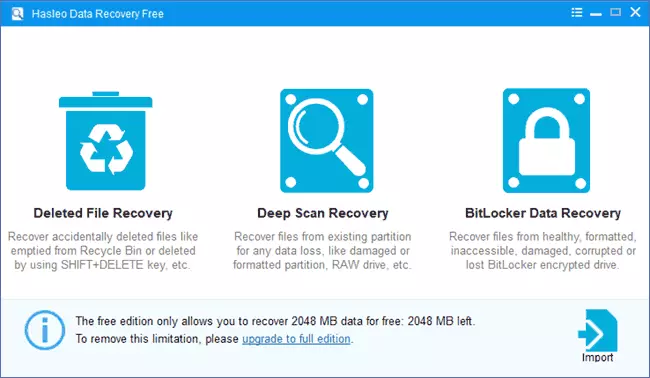
- Նշեք ավտո որից վերականգնումը կկատարվի:
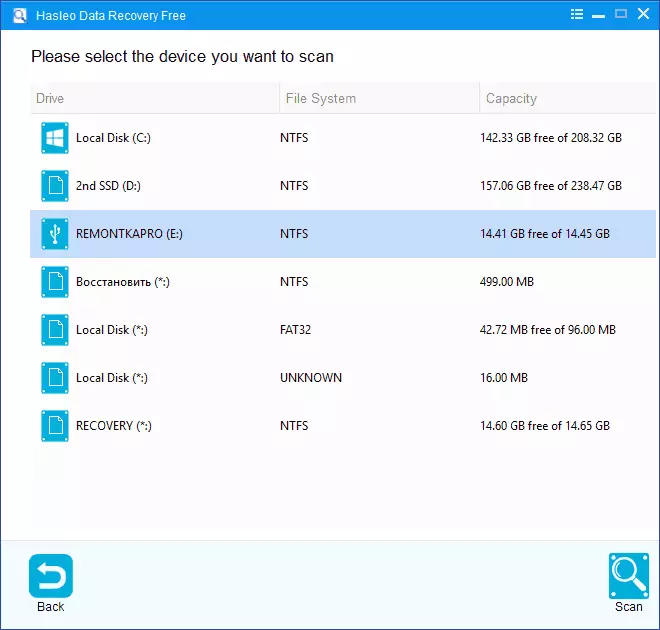
- Սպասել վերականգնման գործընթացին.
- Նշելու ֆայլերը կամ թղթապանակները, որոնք ուզում եք վերականգնել:
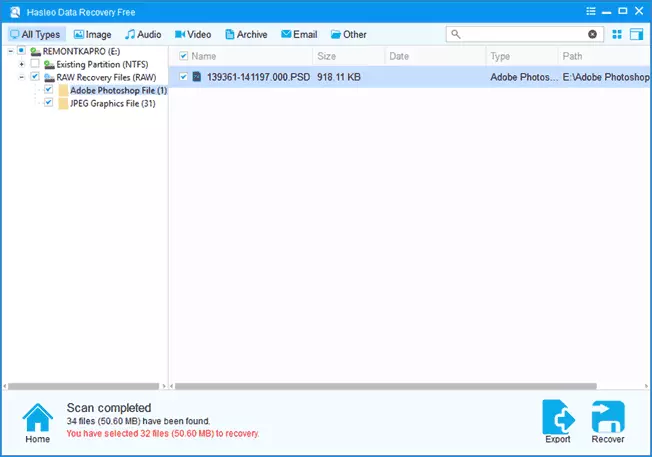
- Նշեք տեղը փրկելու վերականգնված տվյալները, իսկ հիշեք, որ դուք չպետք է փրկել տվյալների վրա նույն drive որից վերականգնումը կատարված:
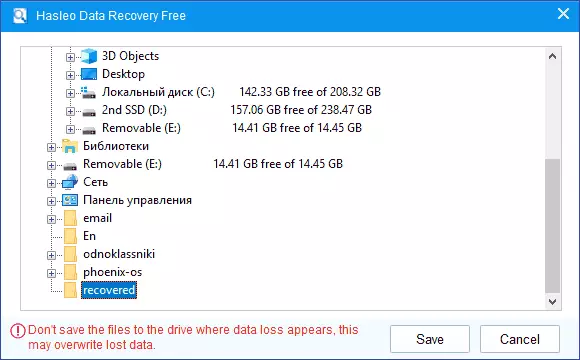
- Ավարտից հետո վերականգնման, Դուք կարող եք ցույց տալ մի շարք վերականգնված տվյալների եւ որը կազմում մնացել հասանելի է անվճար վերականգնման.
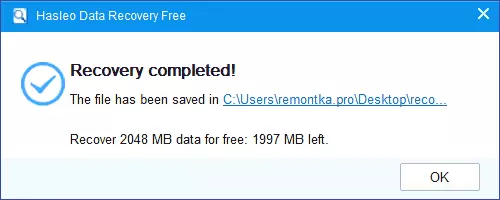
Իմ քննության, 32 ֆայլեր են վերականգնվել - 31 լուսանկարներ, մեկ PSD ֆայլը եւ մի փաստաթուղթ կամ տեսանյութը: Ոչ մեկը ֆայլերը վնասված են: Արդյունքն այն էր ամբողջովին նման է, որ DMDE նշված (տես տվյալների վերականգնման հետո ֆորմատավորում է DMDE):
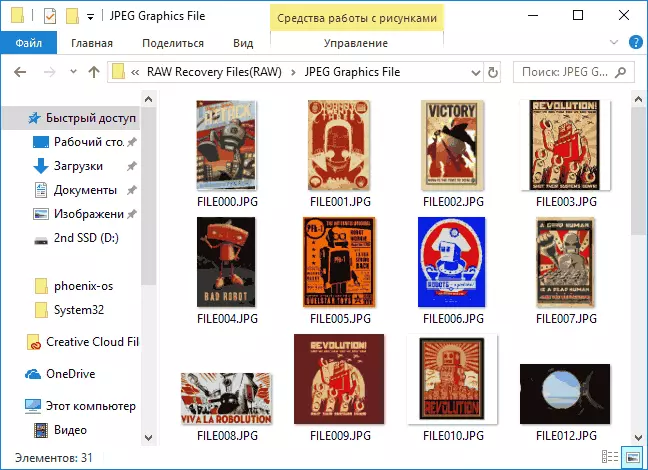
Եւ սա լավ արդյունք է, շատ ծրագրեր է նման իրավիճակում (չափագրումը ավտո մեկ ֆայլ համակարգից մյուսին) copble ավելի վատ. Եւ հաշվի առնելով, որ շատ պարզ վերականգնման գործընթացը, որ ծրագիրը կարող է առաջարկվել է անփորձ մասին, եթե այլ տարբերակներ ներկայիս ժամանակ չի օգնել.
Բացի այդ, ծրագիրը ունի հազվագյուտ տվյալների վերականգնում գործառույթը BitLocker կրիչներ, բայց ես չեմ փորձել այն, եւ չեն վերցնել այն է ասել, թե որքան արդյունավետ է:
Դուք կարող եք բեռնել Hasleo Data Recovery զերծ պաշտոնական կայքում https://www.hasleo.com/win-data-recovery/free-data-recovery.html (I զգուշացրեց մոտ հնարավոր սպառնալիքի, երբ սկսում է անհայտ Filter smartscreen ծրագիր, բայց ըստ Virustotal նա ամբողջովին մաքուր):
